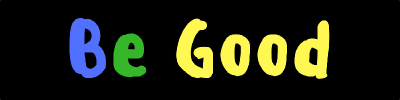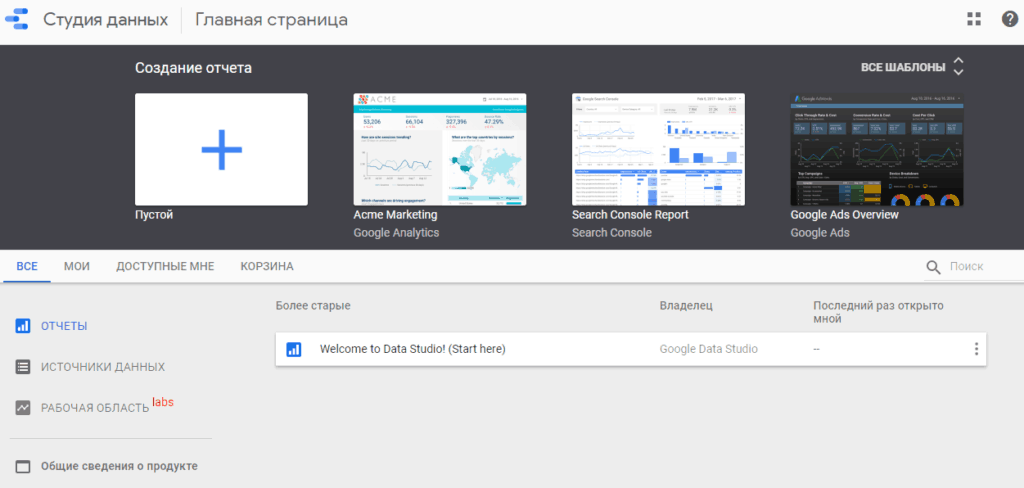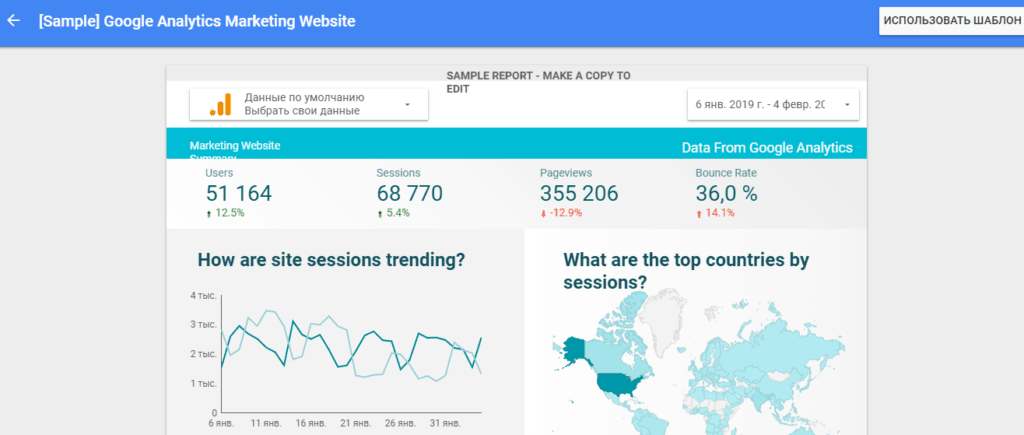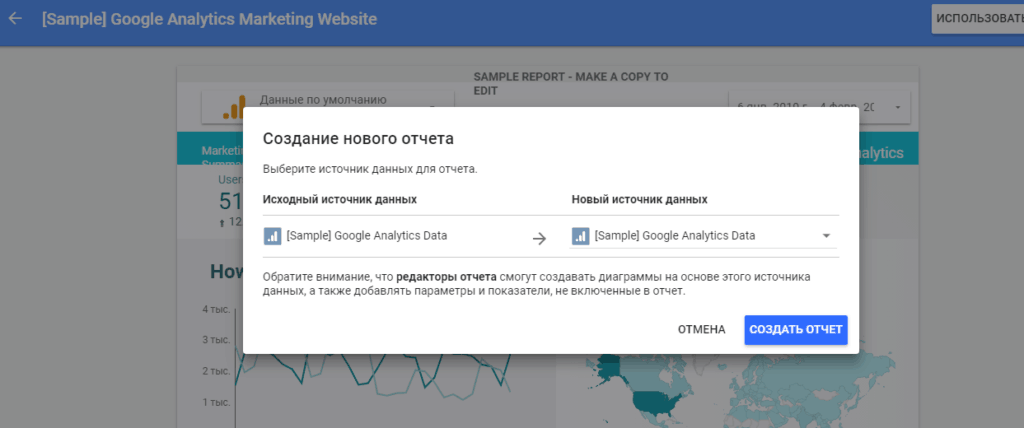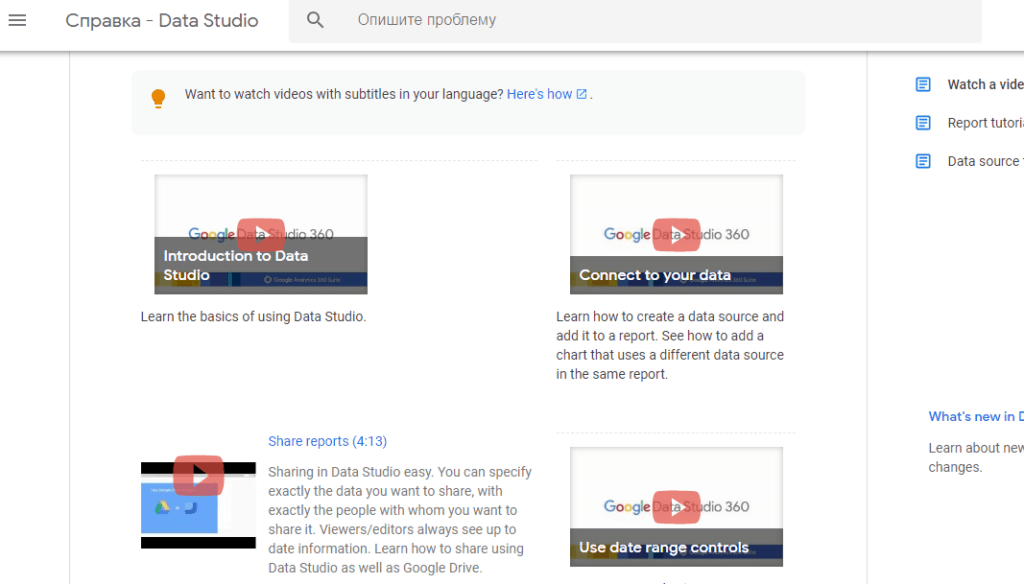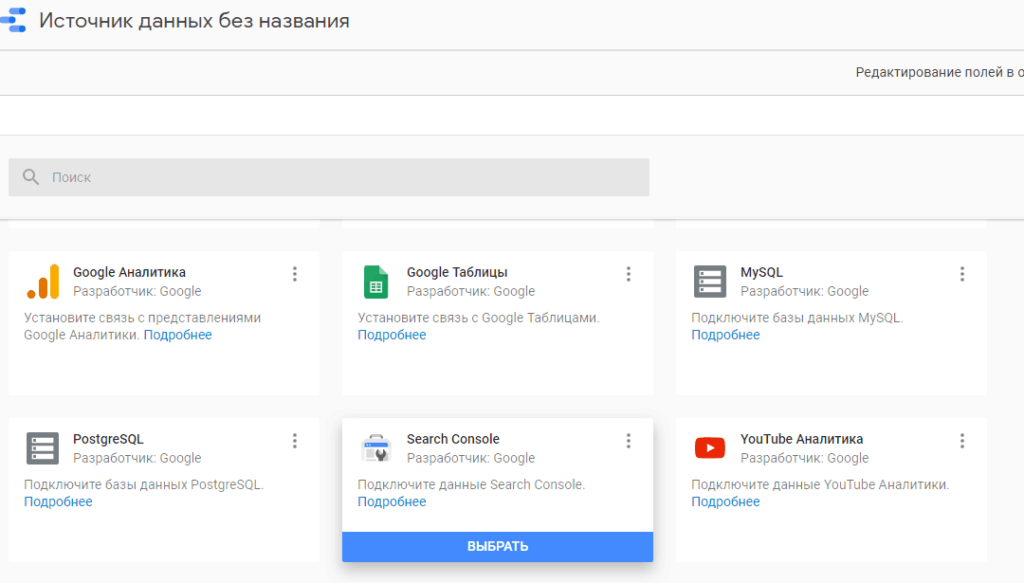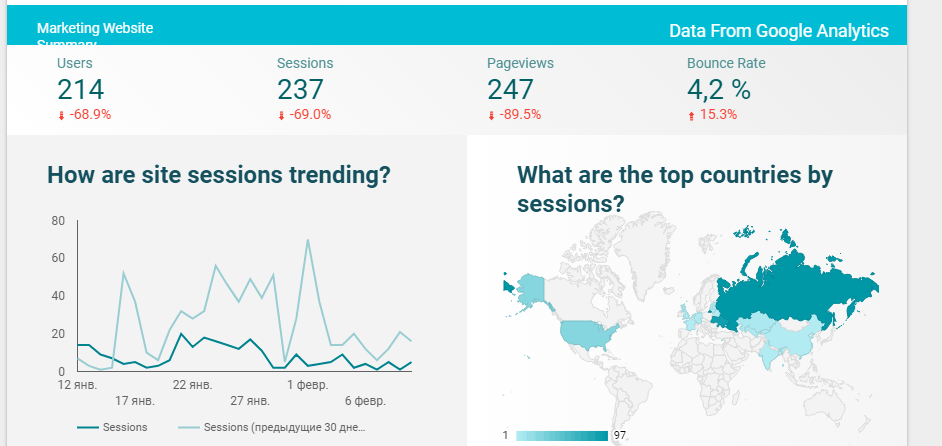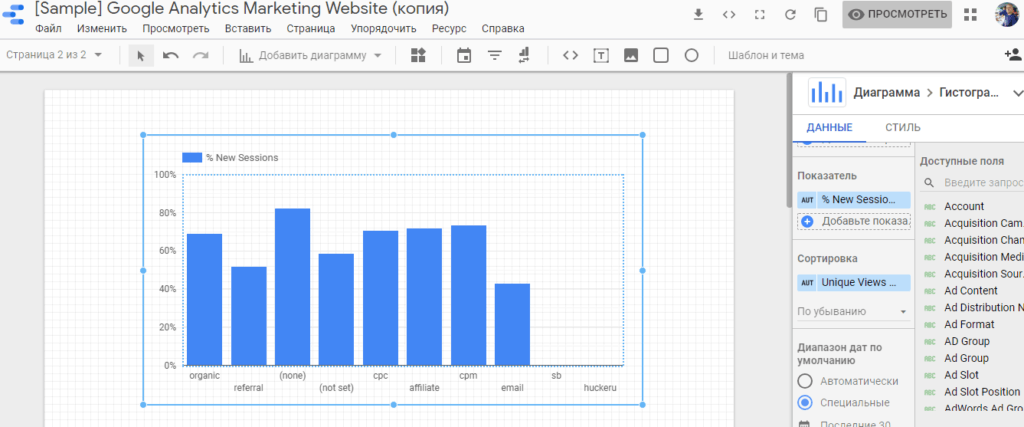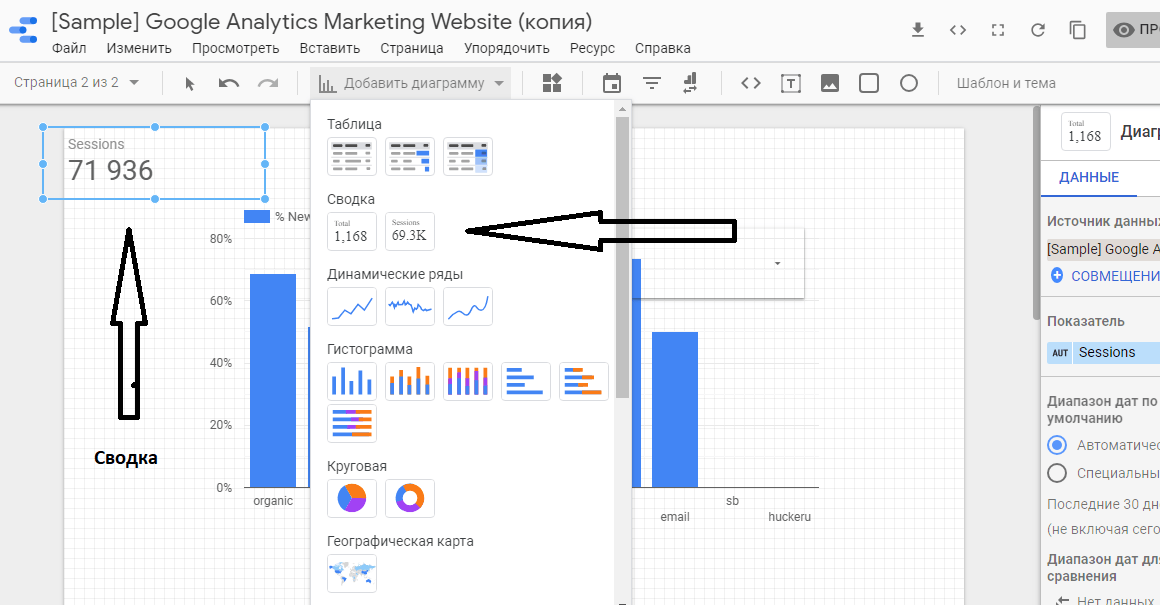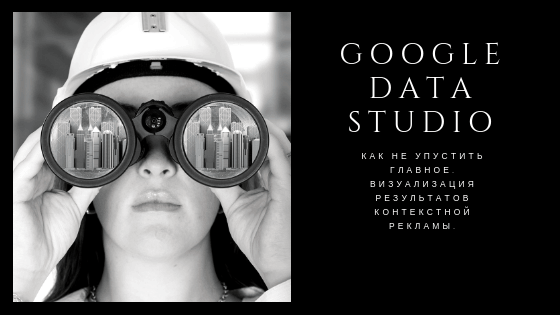 Инструменты для создания сайта или торговой площадки
Инструменты для создания сайта или торговой площадки Визуализация данных в Google Data Studio
Визуализация данных с помощью Google Data Studio пригодится, если вы хотите извлечь больше пользы из статистики, быстрее понять ошибки и улучшить показатели рекламных кампаний.
Как только вы правильно настроили и проверили сбор данных рекламной кампании, например, в Google Analytics, далее полученную информацию необходимо правильно и быстро обработать. От того, насколько удобно и доходчиво представлен весь массив собранной информации, зависит эффективность в достижении поставленных целей.
Почему Google Data Studio?
Это один из лучших бесплатных сервисов. Но, нужно прежде сказать, что для работы с Google Data Studio необходимо установить анонимайзер, так как Google Data Studio пока еще не доступена в России.
Хотя существует множество способов составления отчетов в Google Analytics, Google Data Studio делает их более простыми и наглядными. Для создания красивого, интерактивного отчета вам не потребуется много времени.
Google Data Studio — это новый уровень технологии обработки и представления данных. Большинство людей привыкло переносить массивы данных на внешний инструмент, например, Microsoft Excel. С Data Studio можно просто создать многофункциональную информационную панель в Интернете и работать так же, как и с другими облачными службами Google, такими, как, например, Google Sheets.
Это свойство делает интрумент очень простым и точным, так как обновление данных происходит в реальном времени и непосредственно на панели управления Data Studio. Делиться отчетами с другими сервисами также очень легко. Инструмент очень прост в использовании и интуитивно понятен.
Одним из самых больших преимуществ использования Data Studio является то, что сервис может легко получать доступ и комбинировать множество различных источников данных. Вы можете использовать Analytics, AdWords, YouTube, Google Sheets, MySQL и т.д.. Многие источники данных имеют встроенную функцию передачи информации, поэтому привязать к Data Studio не представляет сложностей.
Кроме того, этот инструмент бесплатный и это еще одно его преимущество.
Визуализация данных: с чего начать?
После того, как вы зарегистрируетесь, вы увидите следующее:
В верхней строке отображается возможность создания нового отчета по шаблону . В начале лучше использовать шаблон ( для того, чтобы почувствовать и увидеть все возможности). Позже, когда появится некоторый опыт работы с платформой, можно будет создавать любые «кастомные» отчеты с нуля , причем просто и быстро.
Сначала, посмотрим на отчет с названием «Acme Marketing». Он предназначен для данных Google Analytics. После нажатия на него вы увидите экран предварительного просмотра. Далее нужно нажать кнопку «Использовать шаблон» в правом верхнем углу, чтобы начать работу с собственными данными.
После выбора этого шаблона, вам нужно выбрать источник данных. Есть множество вариантов, но в данном случае выбререм свой аккаунт Google Analitics.
С этого момента появляется возможность полнофункциональной работы с шаблоном. Для начала можно добавить и изменить элементы, удалить их, нажать на любые кнопки. Это поможет быстрее понять алгоритм работы сервиса. Это не приведет к сбросу необходимых настроек в шаблоне, вы всегда можете восстановить исходный вид.
Одной из интересных функций являются встроенные модули Data Studio.
На странице с отчетами есть подробный интерактивный учебник, который в любой момент поможет узнать, как устранить любую проблему, добавить источники данных или создавать диаграммы. Также в справке вы надете много обучающих видео. Перед работой нужно ознакомьться с разделом «Копирование и редактирование отчета».
Как связать источники данных с Google Data Studio
Для того, чтобы создать отчет необходимо подключить источник данных.
Источник данных в Google Data Studio — это канал, по которому поступают данные для обработки в панели инструментов Data Studio. Там они превращаются преобразуются в наглядные диаграммы и графики.
Data Studio умеет работать с многочисленными источниками данных, настройка не вызывает проблем.
На экране приветствия щелкните на Data Sources а потом на значок «+» в правом нижнем углу экрана, вы увидите какие сервисы могут быть привязаны к вашей платформе для создания отчетов. Ниже приведен скриншот.
Помимо «родных» сервисов Google, можно передавать данные из различных рекламных сетей, таких, как AdRoll, AppNexus, Bing Ads, отслеживать продажи в Amazon, Ebay, Facebook, Instagram, LinkedIn, YouTube, Pinterest, Twitter и даже Yandex Metrica.
Чтобы связать c Google Analytics? нужно выбрать на экране этот источник и подтвердить данные аккаунта.
Далее вы можете определить степень доступа к отчетам для различных людей, если отчеты будут использоваться для публичного просмотра.
Графики и инcтрументы в Google Data Studio
Сервис дает огромные возможности для наглядного оформления и представления данных в интерактивном виде.
Всегда лучше начать с шаблонов. который находятся на главной странице.
Как упоминалось ранее, для Google Analytics мы можем использовать отчет «Acme Marketing» — он второй на верхнем скриншоте. Это стандартный отчет с набором данных Google Analytics. Он прост и для практики можно просто «поиграть», чтобы узнать о некоторых опциях графиков. Например, на скриншоте ниже виден вариант использования графика временного ряда, гео-карты, гистограммы.
Если вы хотите добавить к отчету какие-то элементы, инерфейс позволяет это сделать очень легко.
В верхней части экрна нажмите «Изменить», потом в горизонтальной панели — «Вставить». Появится огромный выбор доступных элементов.
Различные варианты графиков, гистограмм, диаграмм позволяют дополнять их записями, комментариями и любым тесктом.
Наконец, вы можете добавлять диапазоны данных и фильтровать элементы управления, с помощью которых получатели, получившие отчет, могут использовать для работы с отчетом (например, они могут увидеть данные о продажах и трафике за май или апрель с фильтром по данным).
Существует множество вариантов отчетов Data Studio, рассказать о всех невозможно. Для примера будет показана гистограмма с данными относительного изменения новых сессий от типа трафика.
Сначала нужно «Добавить страницу»
Затем, из горизонтальной панели вверху — «Вставить» или ниже — «Добавить диаграмму», справа выбрать показатель — % new sessions, еще ниже выбрать способ сортировки данных — по уникальным просмотрам, диапазон времени выбирается еще ниже — «за последние 30 дней». График представлен только для примера.
Получим следующее:
Все входные данные вы выбираете в форме справа. Можно отфильтровать данные, добавить сегменты, выбирать диапазон данных и многое другое.
Часто используемым элементом в Data Studio является сводка (score card).
На ней отображается сводная информация по какой-либо одной метрике. Сводки обычно используются для визуализации ключевых показателей эффективности некоторых переменных, которые измеряют относительный «рейтинг» или эффективность вашей рекламной кампании или бизнеса. Например, сводка может суммировать общий объем продаж, средний процент отказов, количество показов рекламы, максимальное время ожидания, минимальный процент отказов и т.д. Найти сводку можно в раскрывающемся списке во вкладке «Добавить диаграмму».
В этом небольшом видео это показано подробнее.
Лучшие способы визуализации в Google Data Studio
Для работы с Google Data Studio не обязательно быть опытным дизайнером.
Тем не менее, есть несколько советов, которые могут помочь быстро начать работу в Google Data Studio.
Когда вы строите отчет и добавляете диаграмму используйте вкладку с названием «Стиль». Она позволяет настраивать улучшенный вид элементов в отчете, подобрав подходящий цвет, фон, линии.
Чаще проще просто изменить настройки темы, а не индивидуальные цветовые параметры. Инструменты оформления темы находятся справой стороны.

Кроме того, существуют стандартные методы визуализации данных, которые также применимы к Data Studio. Несколько советов для создания отчетов, которые нужно помнить:
- Использовать линии сеток, чтобы убедиться, что элементы расположены по линии и находятся на равномерном расстоянии друг от друга.
- Ясность представления данных не должна приноситься в жертву красоте.
- Использование пояснений, «этикеток», комментариев, вставок.
- Отчеты должны быть простыми.
- Не нужно злоупотреблять использованием двухосных диаграмм.
- Не допускать ошибок. К примеру, сводится ли круговая диаграмм к 100%.

Два лучших бесплатных инструмента для создания электронных книг
Поделиться Facebook Twitter Pinterest LinkedIn Смотреть, как PDF Один из самых популярных сервисов для создания электронных книг — онлайн- сервис Canva.
нет комментариев

Диспетчер тегов Google: как отследить переход по кнопке
Смотреть, как PDF Для чего нужен Диспетчер Тегов от Google? Часто нужно отследить поведение посетителей на сайте, взаимодействие с контентом, в частности, переход по кнопке, содержащей ссылку, на внешний ресурс.Continue reading
нет комментариев
Визуализация данных с помощью Google Data Studio пригодится, если вы хотите извлечь больше пользы из статистики, быстрее понять ошибки и улучшить показатели рекламных кампаний.
Как только вы правильно настроили и проверили сбор данных рекламной кампании, например, в Google Analytics, далее полученную информацию необходимо правильно и быстро обработать. От того, насколько удобно и доходчиво представлен весь массив собранной информации, зависит эффективность в достижении поставленных целей.
Почему Google Data Studio?
Это один из лучших бесплатных сервисов. Но, нужно прежде сказать, что для работы с Google Data Studio необходимо установить анонимайзер, так как Google Data Studio пока еще не доступена в России.
Хотя существует множество способов составления отчетов в Google Analytics, Google Data Studio делает их более простыми и наглядными. Для создания красивого, интерактивного отчета вам не потребуется много времени.
Google Data Studio — это новый уровень технологии обработки и представления данных. Большинство людей привыкло переносить массивы данных на внешний инструмент, например, Microsoft Excel. С Data Studio можно просто создать многофункциональную информационную панель в Интернете и работать так же, как и с другими облачными службами Google, такими, как, например, Google Sheets.
Это свойство делает интрумент очень простым и точным, так как обновление данных происходит в реальном времени и непосредственно на панели управления Data Studio. Делиться отчетами с другими сервисами также очень легко. Инструмент очень прост в использовании и интуитивно понятен.
Одним из самых больших преимуществ использования Data Studio является то, что сервис может легко получать доступ и комбинировать множество различных источников данных. Вы можете использовать Analytics, AdWords, YouTube, Google Sheets, MySQL и т.д.. Многие источники данных имеют встроенную функцию передачи информации, поэтому привязать к Data Studio не представляет сложностей.
Кроме того, этот инструмент бесплатный и это еще одно его преимущество.
Визуализация данных: с чего начать?
После того, как вы зарегистрируетесь, вы увидите следующее:
В верхней строке отображается возможность создания нового отчета по шаблону . В начале лучше использовать шаблон ( для того, чтобы почувствовать и увидеть все возможности). Позже, когда появится некоторый опыт работы с платформой, можно будет создавать любые «кастомные» отчеты с нуля , причем просто и быстро.
Сначала, посмотрим на отчет с названием «Acme Marketing». Он предназначен для данных Google Analytics. После нажатия на него вы увидите экран предварительного просмотра. Далее нужно нажать кнопку «Использовать шаблон» в правом верхнем углу, чтобы начать работу с собственными данными.
После выбора этого шаблона, вам нужно выбрать источник данных. Есть множество вариантов, но в данном случае выбререм свой аккаунт Google Analitics.
С этого момента появляется возможность полнофункциональной работы с шаблоном. Для начала можно добавить и изменить элементы, удалить их, нажать на любые кнопки. Это поможет быстрее понять алгоритм работы сервиса. Это не приведет к сбросу необходимых настроек в шаблоне, вы всегда можете восстановить исходный вид.
Одной из интересных функций являются встроенные модули Data Studio.
На странице с отчетами есть подробный интерактивный учебник, который в любой момент поможет узнать, как устранить любую проблему, добавить источники данных или создавать диаграммы. Также в справке вы надете много обучающих видео. Перед работой нужно ознакомьться с разделом «Копирование и редактирование отчета».
Как связать источники данных с Google Data Studio
Для того, чтобы создать отчет необходимо подключить источник данных.
Источник данных в Google Data Studio — это канал, по которому поступают данные для обработки в панели инструментов Data Studio. Там они превращаются преобразуются в наглядные диаграммы и графики.
Data Studio умеет работать с многочисленными источниками данных, настройка не вызывает проблем.
На экране приветствия щелкните на Data Sources а потом на значок «+» в правом нижнем углу экрана, вы увидите какие сервисы могут быть привязаны к вашей платформе для создания отчетов. Ниже приведен скриншот.
Помимо «родных» сервисов Google, можно передавать данные из различных рекламных сетей, таких, как AdRoll, AppNexus, Bing Ads, отслеживать продажи в Amazon, Ebay, Facebook, Instagram, LinkedIn, YouTube, Pinterest, Twitter и даже Yandex Metrica.
Чтобы связать c Google Analytics? нужно выбрать на экране этот источник и подтвердить данные аккаунта.
Далее вы можете определить степень доступа к отчетам для различных людей, если отчеты будут использоваться для публичного просмотра.
Графики и инcтрументы в Google Data Studio
Сервис дает огромные возможности для наглядного оформления и представления данных в интерактивном виде.
Всегда лучше начать с шаблонов. который находятся на главной странице.
Как упоминалось ранее, для Google Analytics мы можем использовать отчет «Acme Marketing» — он второй на верхнем скриншоте. Это стандартный отчет с набором данных Google Analytics. Он прост и для практики можно просто «поиграть», чтобы узнать о некоторых опциях графиков. Например, на скриншоте ниже виден вариант использования графика временного ряда, гео-карты, гистограммы.
Если вы хотите добавить к отчету какие-то элементы, инерфейс позволяет это сделать очень легко.
В верхней части экрна нажмите «Изменить», потом в горизонтальной панели — «Вставить». Появится огромный выбор доступных элементов.
Различные варианты графиков, гистограмм, диаграмм позволяют дополнять их записями, комментариями и любым тесктом.
Наконец, вы можете добавлять диапазоны данных и фильтровать элементы управления, с помощью которых получатели, получившие отчет, могут использовать для работы с отчетом (например, они могут увидеть данные о продажах и трафике за май или апрель с фильтром по данным).
Существует множество вариантов отчетов Data Studio, рассказать о всех невозможно. Для примера будет показана гистограмма с данными относительного изменения новых сессий от типа трафика.
Сначала нужно «Добавить страницу»
Затем, из горизонтальной панели вверху — «Вставить» или ниже — «Добавить диаграмму», справа выбрать показатель — % new sessions, еще ниже выбрать способ сортировки данных — по уникальным просмотрам, диапазон времени выбирается еще ниже — «за последние 30 дней». График представлен только для примера.
Получим следующее:
Все входные данные вы выбираете в форме справа. Можно отфильтровать данные, добавить сегменты, выбирать диапазон данных и многое другое.
Часто используемым элементом в Data Studio является сводка (score card).
На ней отображается сводная информация по какой-либо одной метрике. Сводки обычно используются для визуализации ключевых показателей эффективности некоторых переменных, которые измеряют относительный «рейтинг» или эффективность вашей рекламной кампании или бизнеса. Например, сводка может суммировать общий объем продаж, средний процент отказов, количество показов рекламы, максимальное время ожидания, минимальный процент отказов и т.д. Найти сводку можно в раскрывающемся списке во вкладке «Добавить диаграмму».
В этом небольшом видео это показано подробнее.
Лучшие способы визуализации в Google Data Studio
Для работы с Google Data Studio не обязательно быть опытным дизайнером.
Тем не менее, есть несколько советов, которые могут помочь быстро начать работу в Google Data Studio.
Когда вы строите отчет и добавляете диаграмму используйте вкладку с названием «Стиль». Она позволяет настраивать улучшенный вид элементов в отчете, подобрав подходящий цвет, фон, линии.
Чаще проще просто изменить настройки темы, а не индивидуальные цветовые параметры. Инструменты оформления темы находятся справой стороны.

Кроме того, существуют стандартные методы визуализации данных, которые также применимы к Data Studio. Несколько советов для создания отчетов, которые нужно помнить:
- Использовать линии сеток, чтобы убедиться, что элементы расположены по линии и находятся на равномерном расстоянии друг от друга.
- Ясность представления данных не должна приноситься в жертву красоте.
- Использование пояснений, «этикеток», комментариев, вставок.
- Отчеты должны быть простыми.
- Не нужно злоупотреблять использованием двухосных диаграмм.
- Не допускать ошибок. К примеру, сводится ли круговая диаграмм к 100%.

Два лучших бесплатных инструмента для создания электронных книг
Поделиться Facebook Twitter Pinterest LinkedIn Смотреть, как PDF Один из самых популярных сервисов для создания электронных книг — онлайн- сервис Canva.

Диспетчер тегов Google: как отследить переход по кнопке
Смотреть, как PDF Для чего нужен Диспетчер Тегов от Google? Часто нужно отследить поведение посетителей на сайте, взаимодействие с контентом, в частности, переход по кнопке, содержащей ссылку, на внешний ресурс.Continue reading